TXT-запись для домена в DNS — указывает любую текстовую информацию о домене и используется для подтверждения прав на веб-ресурс.
Видеоинструкция
A-запись для домена в DNS: что это?
TXT-запись указывает любую текстовую информацию, позволяющую подтвердить права на сайт для следующих систем:
Запись имеет следующую структуру:
- Хост. Может быть как название домена, так и @, или же поддомен, например, reg.seopulses.ru или www.seopulses.ru;
- Тип записи. Соответственно, TXT;
- TTL (продолжительность кэширования записи);
- Значение. Любое нужное значение.
Как изменить или создать TXT-запись в Reg.ru
Для того, чтобы изменить запись в хостинг-компании Reg.ru потребуется войти в ISPmanager в услуге хостинга.
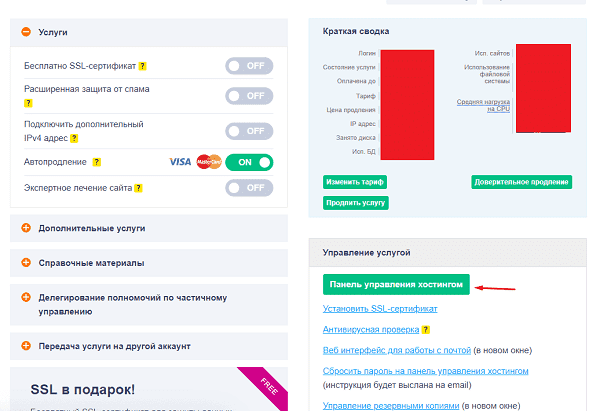
После этого проходим во вкладку «Главное»-«Доменные имена» (В левой части) и кликаем на «Записи».
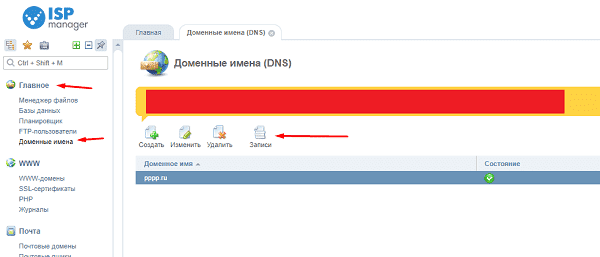
Теперь выбираем нужную TXT-запись и нажимаем на «Изменить».
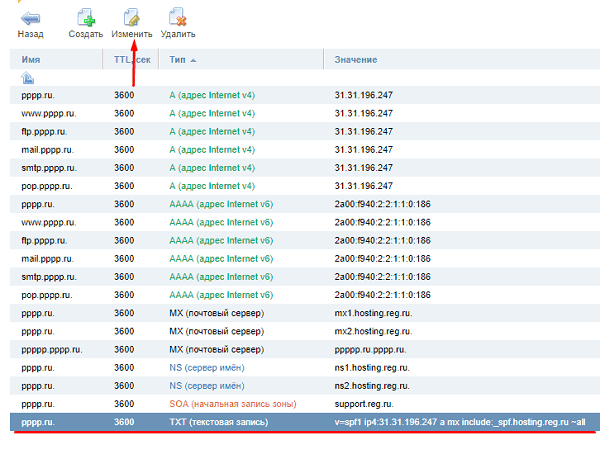
Теперь вписываем нужный нам IP-адрес и меняем его.
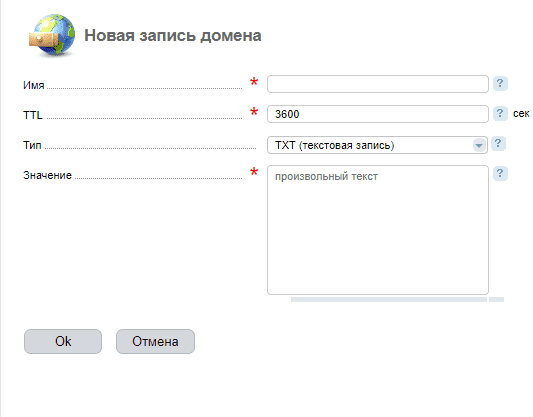
Для создания соответствующей записи потребуется кликнуть на кнопку «Создать» в ISP-панели.
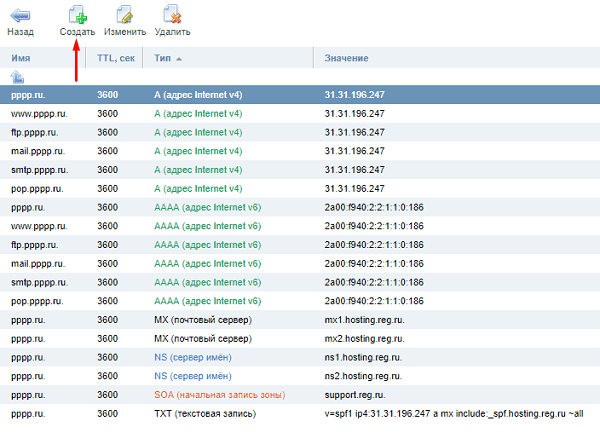
Теперь ввести имя домена или поддомена, TTL (продолжительность кэширования записи) и IP-адрес, после чего сохраняем кликая на «Ок».
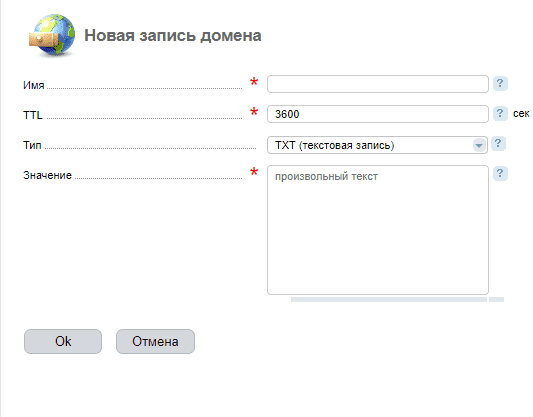
Как изменить или создать TXT-запись в nic.ru
В nic.ru потребуется войти в свой личный кабинет, после чего выбрать «Услуги»-«Мои домены».
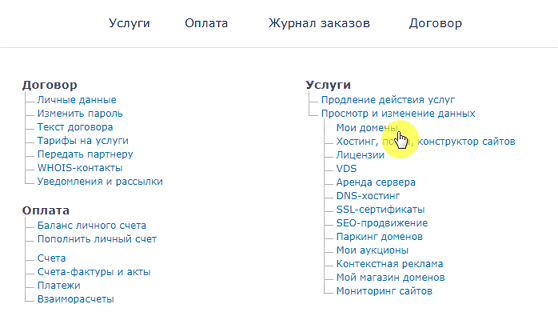
После выбрать нужный домен и кликнуть на «Изменить».
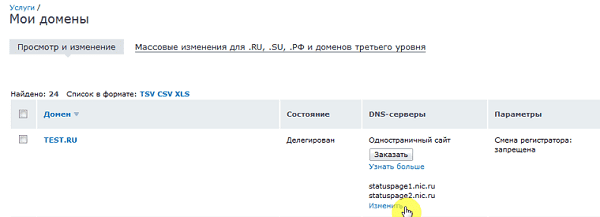
В появившемся списке можно увидеть список действующих записей и при необходимости можно выбрать «Добавить новую запись».
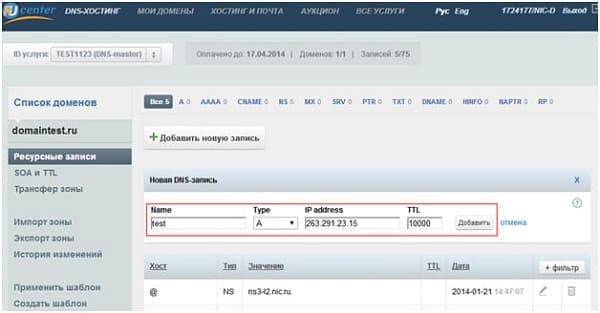
Теперь требуется заполнить данные TXT-записи:
- Имя;
- Тип. TXT-запись;
- TTL;
- Значение.
Как изменить или создать в Timeweb
В Timeweb.ru необходимо войти в раздел «Домены и поддомены» и кликнуть на «Шестеренку», где имеется вкладка «Настройки DNS».
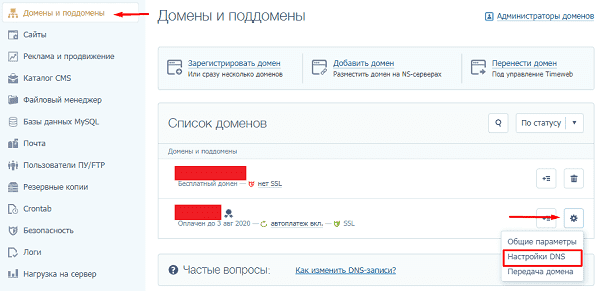
На экране появиться список всех имеющихся записей, а для их изменения потребуется нажать на «Карандаш».
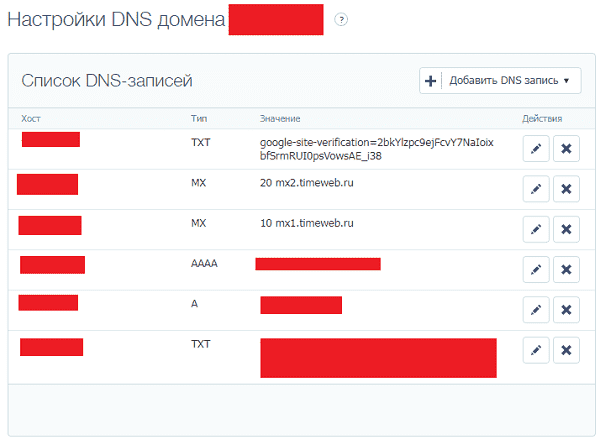
Для добавления новой записи понадобиться выбрать «Добавить DNS-запись».
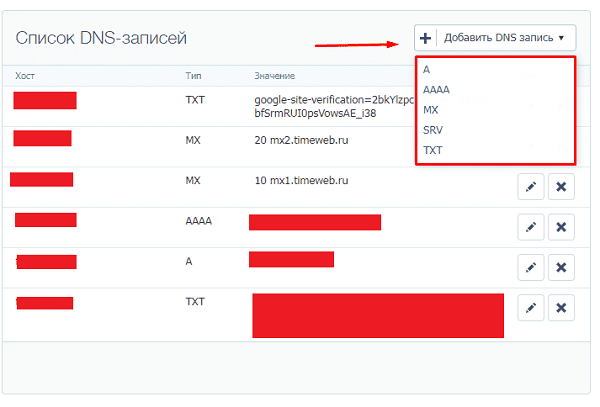
Из представленного списка нужно выбрать нужный тип, в данном случае A-запись.
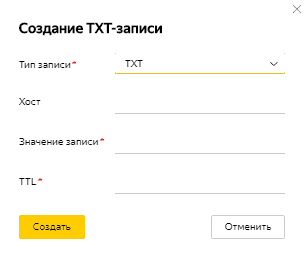
Далее заполняем нужно значение.
Как изменить или создать в Beget
Для редактирования записей следует перейти в «Домены и поддомены».
После кликаем на «троеточие» напротив нужно домена.
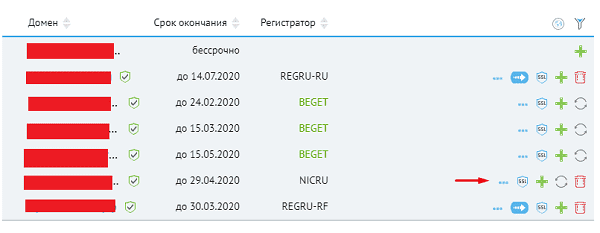
Выбираем пункт «Редактировать DNS».
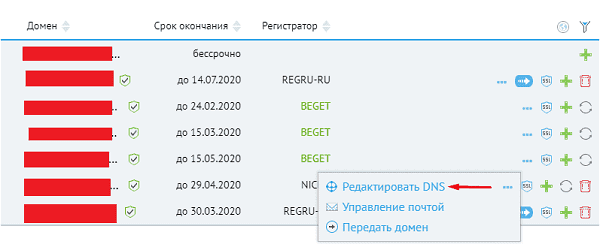
Напротив нужной записи нужно нажать на «Карандаш» и изменить ее настройки.
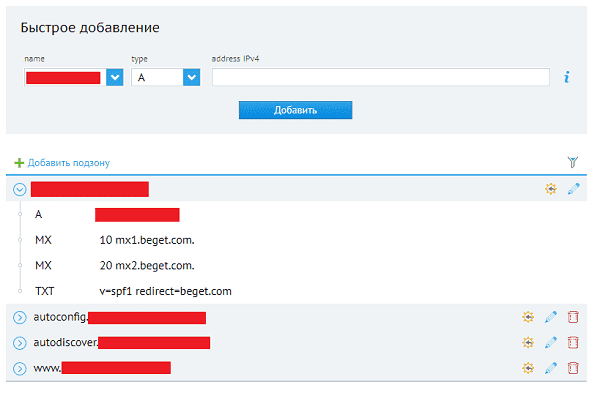
Для добавления нужного типа записи (TXT) выбираем соответствующий пункт и вводим значение и кликаем на «Добавить».
Как изменить или создать в SpaceWeb
В Sweb следует перейти в «Домены».

Напротив нужного домена нажимаем на соответствующую кнопку (на скриншоте).

В появившемся списке можно увидеть TXT-запись.
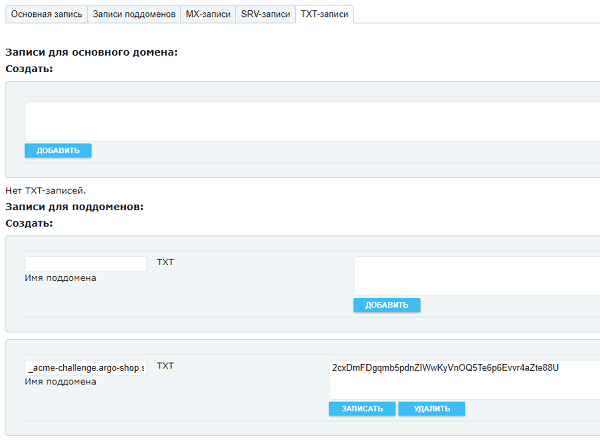
Введя новое значение и «Записав» изменения произойдет смена записи.
Для создания новой потребуется использовать соответствующее поле «Создать».
Как изменить или создать в Яндекс.Коннект
Если домен делегирован под управлением Яндекс.Коннекта то в разделе «Профиль организации»-«Управление DNS» можно увидеть созданные/имеющиеся записи.
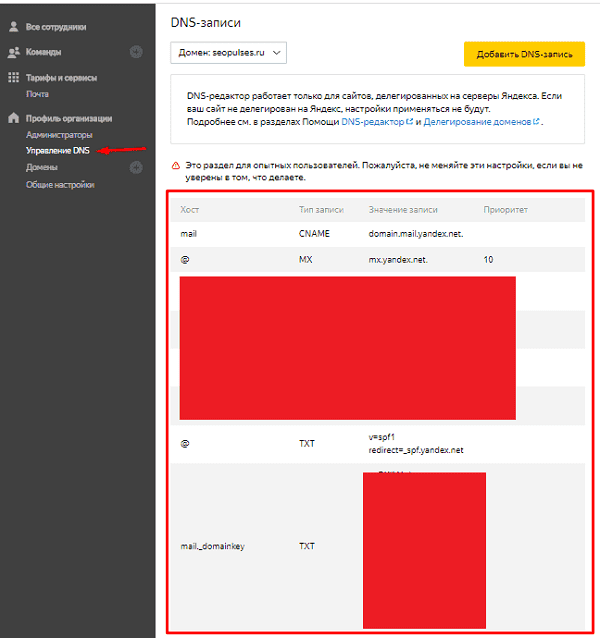
Выбрав соответствующую и кликнув на «Изменить» можно пере сохранить действующие правила.
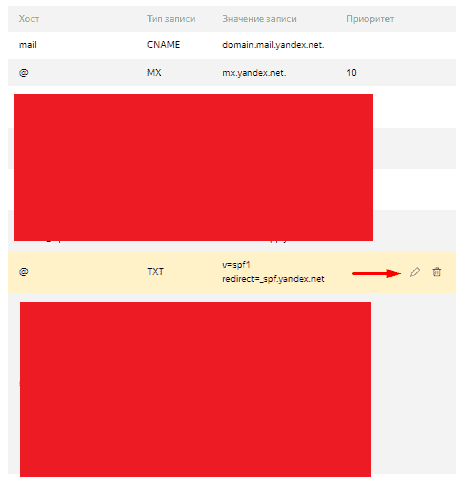
Если же нужно добавить новую TXT-запись понадобиться кликнуть на «Добавить DNS-запись».
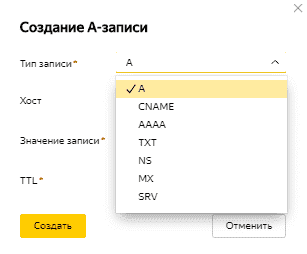
В представленном окне вводим:
- Хост;
- Значение записи;
- TTL.
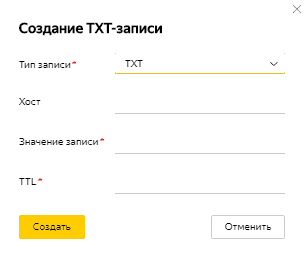
Подписывайтесь на наш канал в Яндекс.Дзен
Подписывайтесь на наш Telegram-канал
Подписывайтесь на наш Youtube-канал
Подписывайтесь на нашу группу ВКонтакте


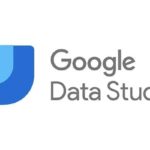
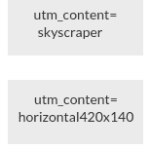


Большое спасибо авторам статьи и проекта. Помогли разобраться с непростым для меня вопросом — добавить txt запись. Скриншоты очень помогли. Возник доп. вопрос, написала и не думала, что ответ придет мгновенно. Думала, что вопрос решится для меня не скоро. Удачи вам!
Добрый день, спасибо за обратную связь, рады, что смогли помочь, если у Вас появятся дополнительные вопросы обязательно задавайте, поможем решить проблему.